Lắp các thẻ mở rộng trong Mac Pro
Bạn có thể định cấu hình Mac Pro bằng cách lắp các thẻ bổ sung trong các khe cắm mở rộng PCI Express.
Ghi chú: Nếu bạn có máy trạm giá đỡ Mac Pro, hãy xem Lắp thẻ mở rộng trong Mac Pro.
Các khe cắm 1 và 3 là các khe cắm x16 kết nối trực tiếp với CPU; chúng cung cấp hiệu năng cao nhất và nên sử dụng trước tiên. Sau đó, bạn nên kết nối thẻ vào một khe cắm có số lượng tuyến tối thiểu bằng với thẻ. Nếu bạn đã đặt hàng thẻ Apple Afterburner cùng với Mac Pro, thẻ được lắp trong khe cắm 5. Nếu bạn đang lắp thẻ Afterburner, hãy sử dụng khe cắm PCI Express x16 để có hiệu năng tối ưu. Xem bảng bên dưới để biết chi tiết.
Khe cắm | Số lượng tuyến | ||||||||||
|---|---|---|---|---|---|---|---|---|---|---|---|
Khe cắm 8 | x4 (Dành riêng cho thẻ I/O phía sau) | ||||||||||
Khe cắm 7 | x8 | ||||||||||
Khe cắm 6 | x8 | ||||||||||
Khe cắm 5 | x16 | ||||||||||
Khe cắm 4 | x16 | ||||||||||
Khe cắm 3 | x16 (Sử dụng trước tiên) | ||||||||||
Khe cắm 2 | x8 | ||||||||||
Khe cắm 1 | x16 (Sử dụng trước tiên) | ||||||||||
Mac Pro có bốn khe cắm gấp đôi chiều rộng và ba khe cắm chiều rộng đơn, có thể được tùy chỉnh với các thẻ để mở rộng khả năng của Mac Pro. Khe cắm một nửa chiều dài được lắp sẵn thẻ Apple I/O, nhưng bạn có thể tháo thẻ này và lắp các thẻ PCIe một nửa chiều dài khác.
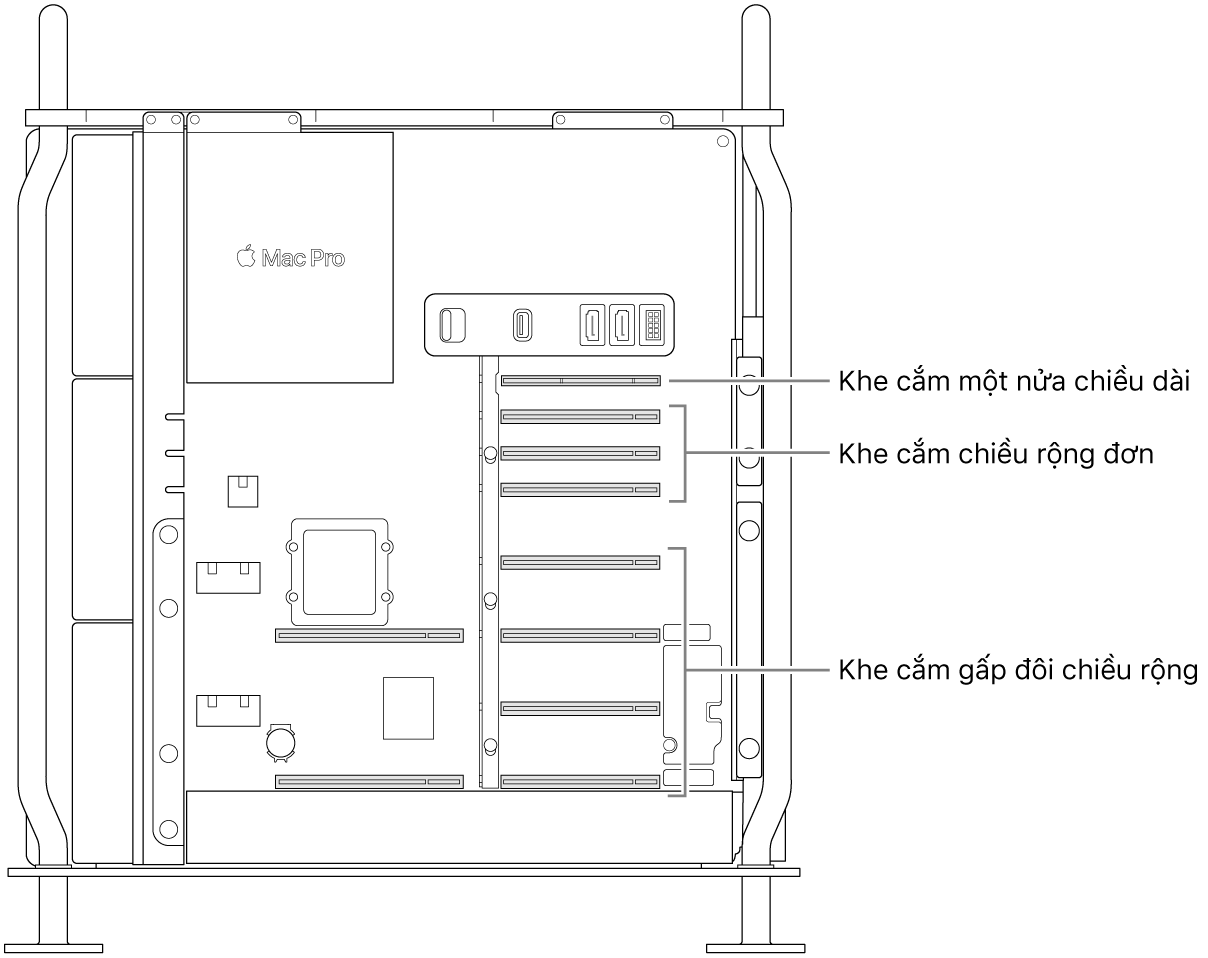
CẢNH BÁO: Để đảm bảo thông gió tối ưu, hãy tạo khoảng cách giữa các thẻ khi lắp. Nếu bạn tháo một thẻ và không lắp thẻ thay thế, hãy lắp nắp đậy tiếp cận cổng lên trên khe cắm trống để tránh các vật thể lạ rơi vào bên trong. Khe cắm không được đậy nắp ảnh hưởng đến luồng không khí làm mát các thành phần bên trong và có thể gây ra hỏng hóc.
Quan trọng: Kết nối các thẻ với nguồn điện phù hợp, như được minh họa ở bên dưới. Chỉ sử dụng cáp nguyên bản đi kèm với Mac Pro của bạn hoặc cáp được bán trực tuyến tại apple.com hoặc tại Apple Store. Chỉ những cáp được sản xuất dành riêng cho Mac Pro mới được phê duyệt để sử dụng với mô-đun PCIe.
Cẩn thận trong khi kết nối với các đầu nối AUX. Trong khi lắp phụ kiện sử dụng nguồn AUX vào hệ thống của bạn, trước tiên hãy lắp đầu nối AUX, sau đó lắp mô-đun. Thận trọng để không làm rơi mô-đun trong khi được kết nối với đầu nối AUX vì như vậy có thể dẫn đến hỏng hóc trong đầu nối AUX hoặc bảng lô-gic. Nếu đầu nối AUX bị hỏng, không bật nguồn máy tính của bạn vì làm như vậy có thể khiến đầu nối hỏng nặng hơn. Đem máy tính của bạn đến Nhà cung cấp dịch vụ được ủy quyền của Apple hoặc Apple Store để sửa chữa.
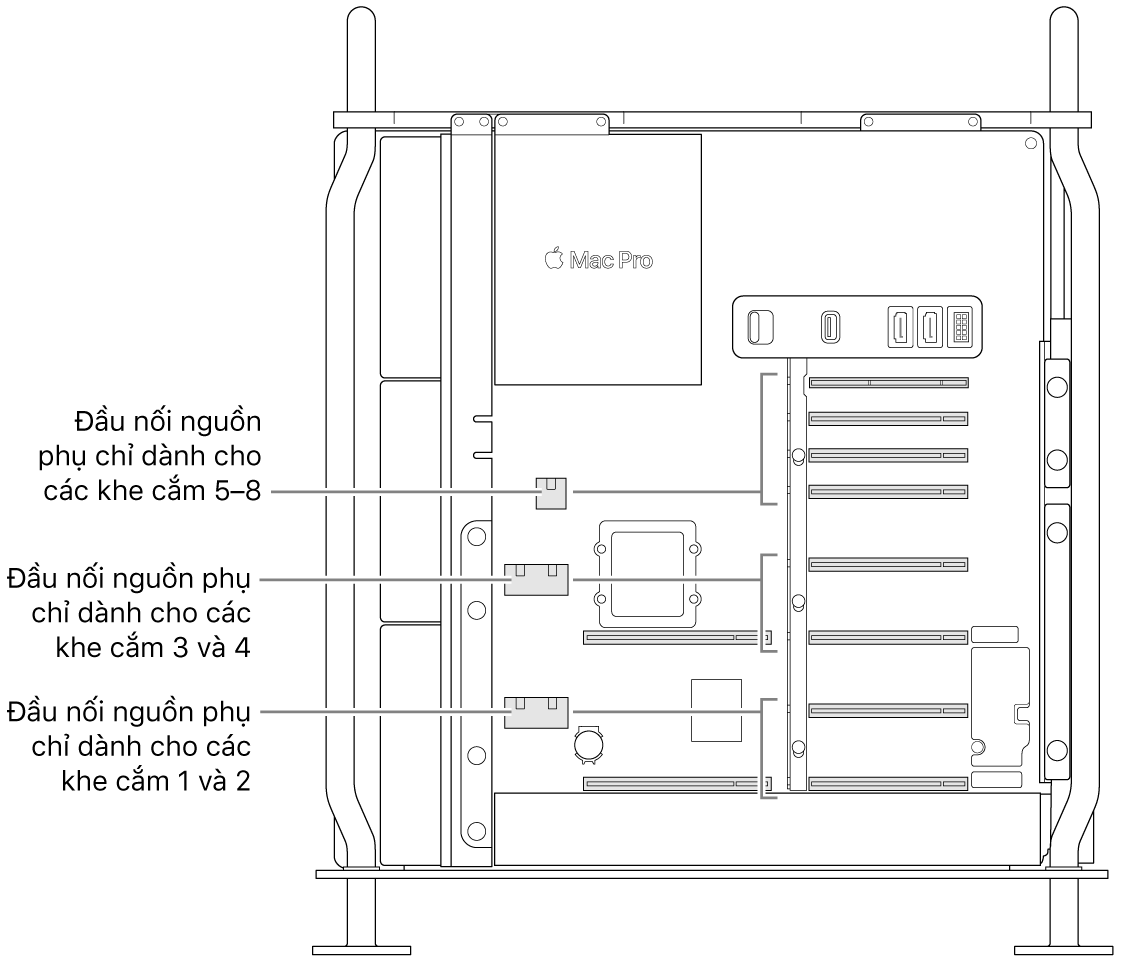
Ghi chú: Nếu Mac Pro gặp phải lỗi với thẻ PCIe, đèn chỉ báo trạng thái nhấp nháy màu vàng hai lần và lặp lại cho tới khi máy tính được tắt nguồn. Để biết thêm thông tin, hãy xem bài viết Hỗ trợ của Apple Hoạt động của đèn báo trạng thái trên Mac Pro (năm 2019).
Làm theo những bước này để lắp thẻ mở rộng trong Mac Pro của bạn.
Tắt Mac Pro bằng cách chọn menu Apple
 > Tắt máy.
> Tắt máy.Để máy nguội trong 5 đến 10 phút trước khi chạm vào các thành phần bên trong vì chúng có thể nóng.
Ngắt kết nối tất cả các cáp, trừ dây nguồn khỏi Mac Pro của bạn.
Chạm vào phần kim loại ở bên ngoài Mac Pro của bạn để xả hết tĩnh điện.
Ghi chú: Luôn xả tĩnh điện trước khi bạn chạm vào các bộ phận hoặc lắp các thành phần bên trong Mac Pro. Để tránh tạo ra tĩnh điện, không đi lại xung quanh phòng cho tới khi bạn lắp xong thẻ mở rộng.
Ngắt kết nối dây nguồn.
Mở khóa vỏ máy tính bằng cách xoay chốt 90 độ ngược chiều kim đồng hồ.
CẢNH BÁO: Không xoay chốt trong khi máy tính được bật; làm như vậy có thể khiến máy tính tắt nguồn.
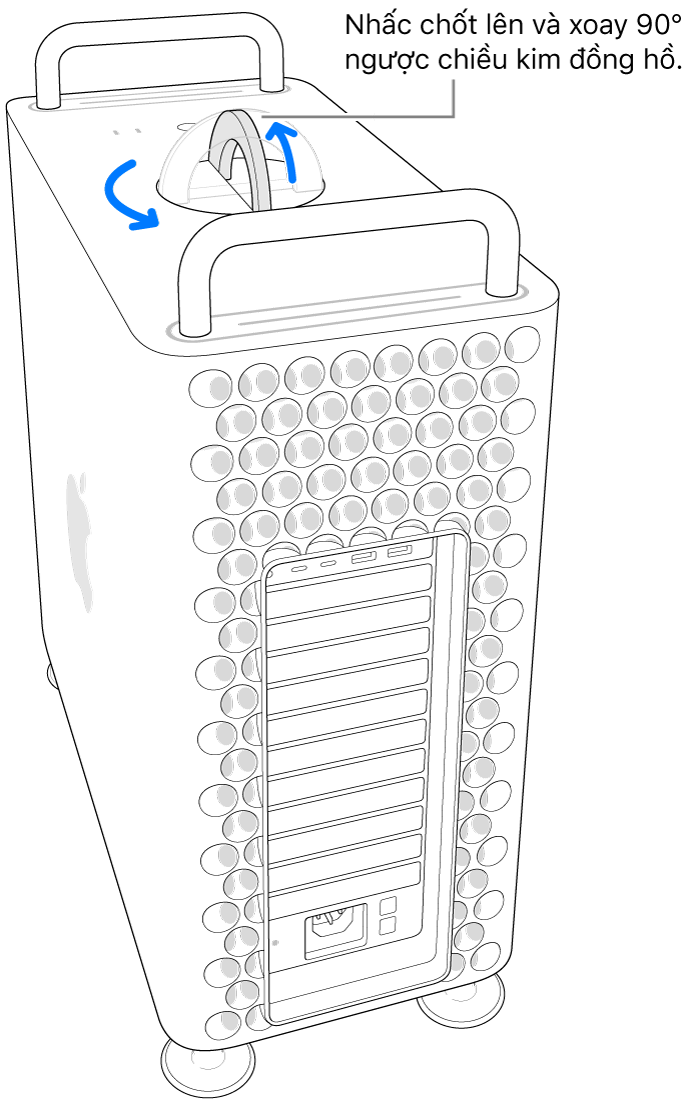
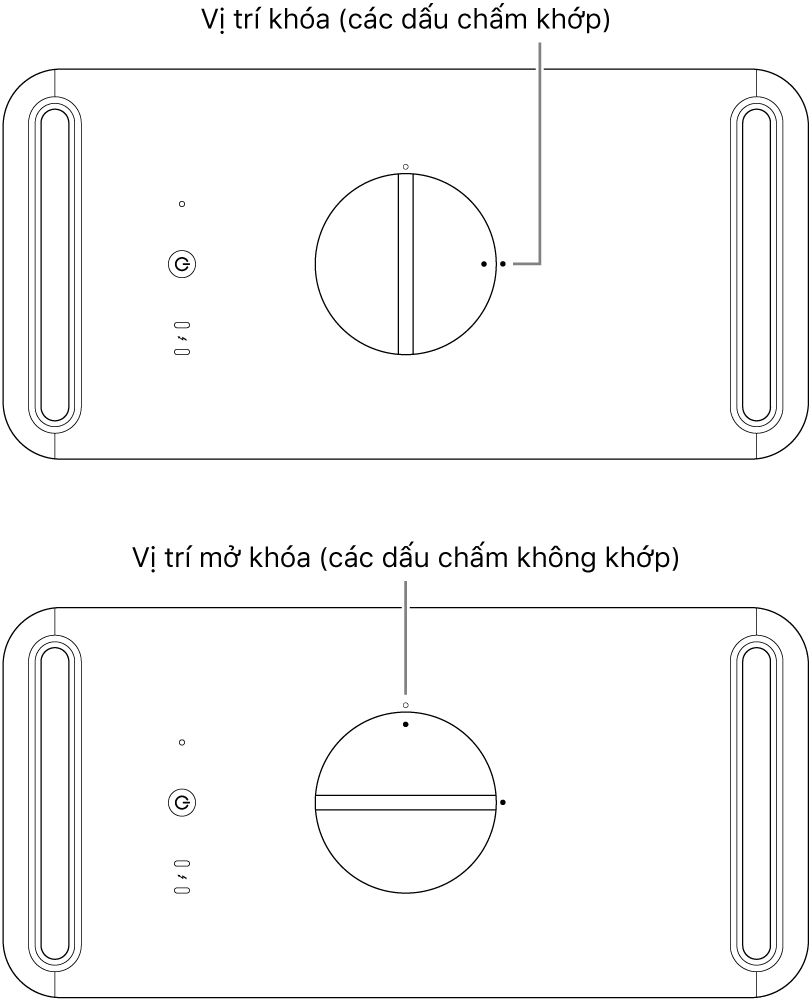
Tháo vỏ máy tính bằng cách sử dụng chốt để kéo lên.
Ghi chú: Mac Pro sẽ không khởi động khi vỏ máy được tháo.
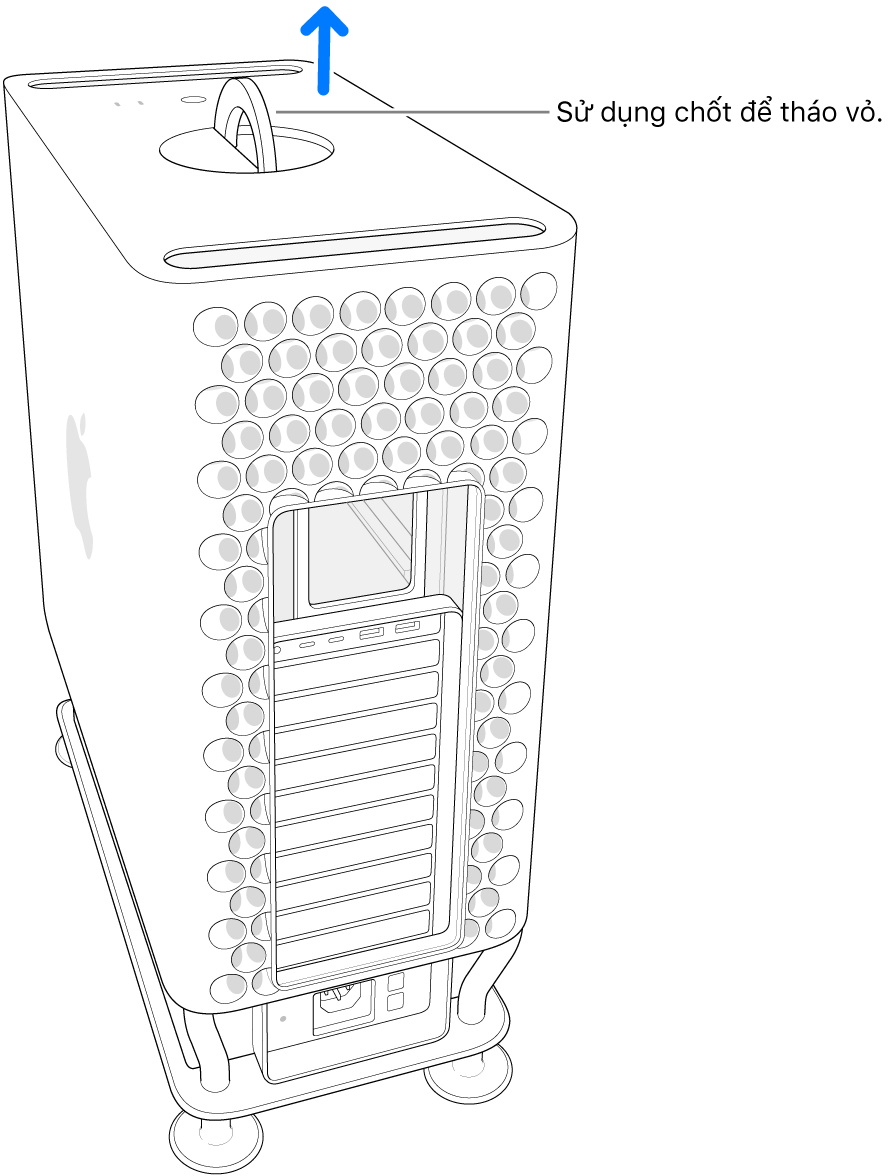
Tháo giá đỡ sườn.
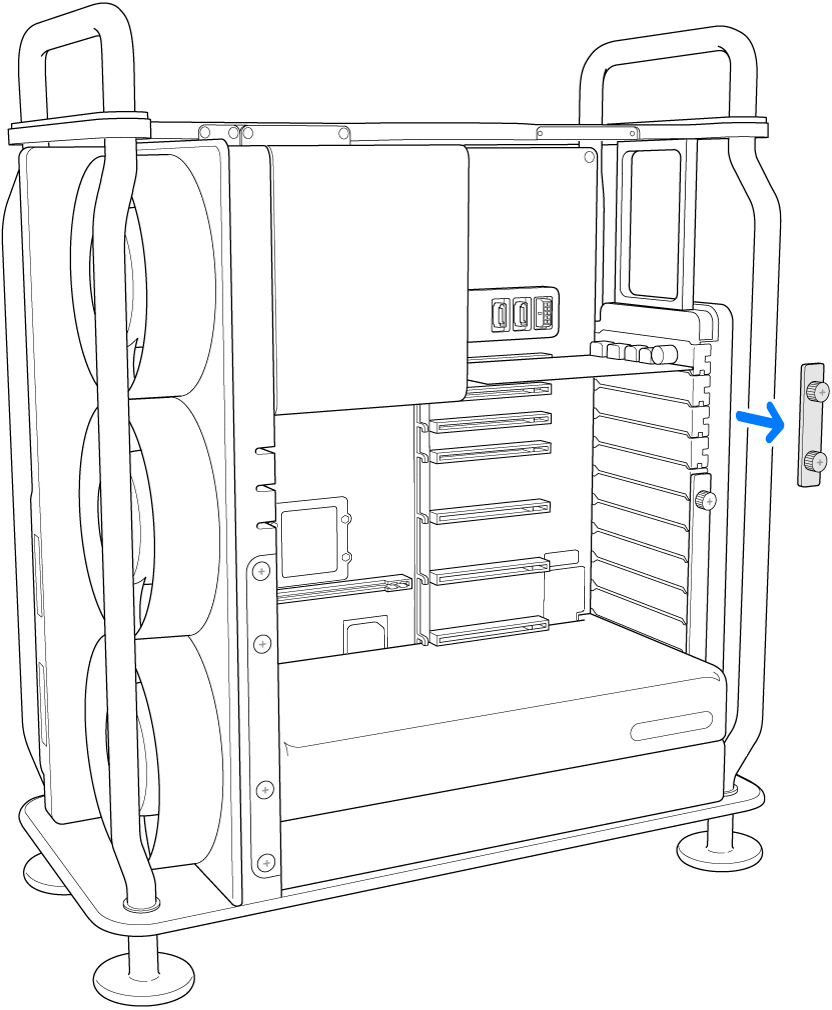
Trượt khóa sang bên phải.

Tháo các nắp đậy khe cắm.
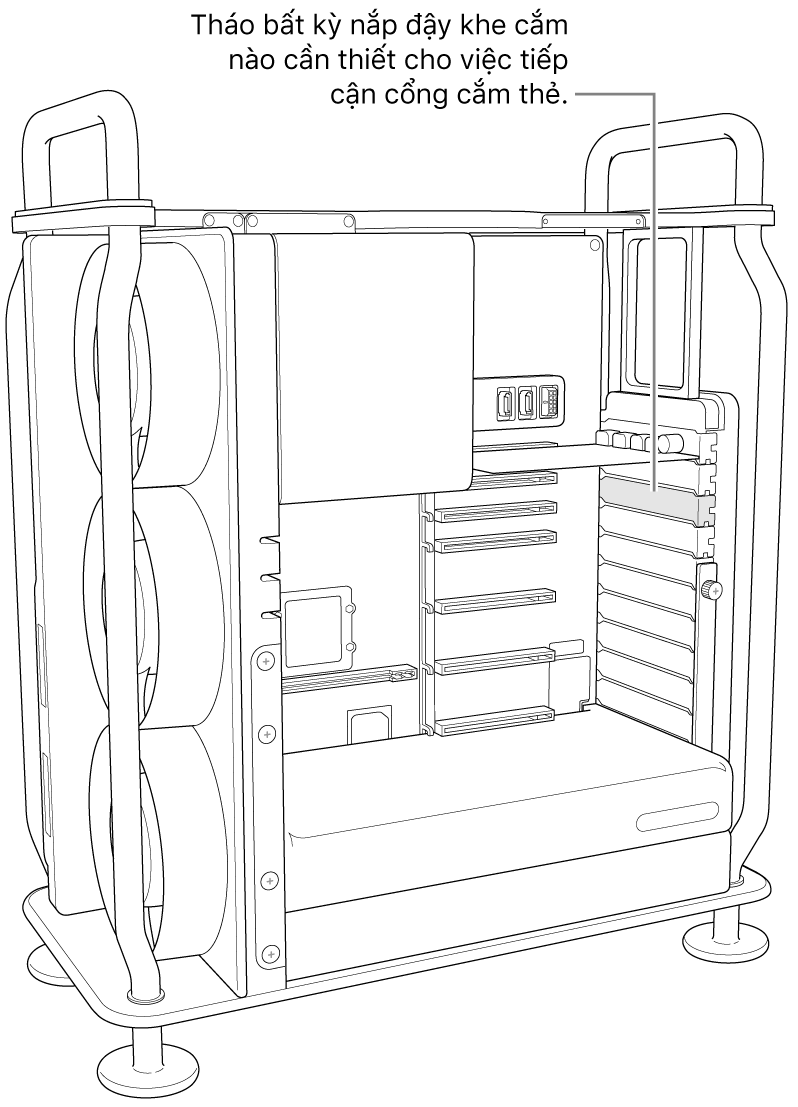
Lấy thẻ mới ra khỏi túi chống tĩnh điện và giữ ở các góc. Không chạm vào đầu nối màu vàng hoặc các thành phần trên thẻ.
Ghi chú: Chỉ sử dụng các mô-đun PCIe được chứng nhận an toàn (CSA, UL hoặc tương đương) và xác định cụ thể rằng chúng phù hợp với thông số kỹ thuật PCIe tiêu chuẩn ngành. Các mô-đun không được chứng nhận, không phù hợp có thể khiến các nguồn điện đầu vào khác nhau không được tách riêng, có thể dẫn đến nguy cơ chập cháy.
Trượt thẻ vào vị trí.
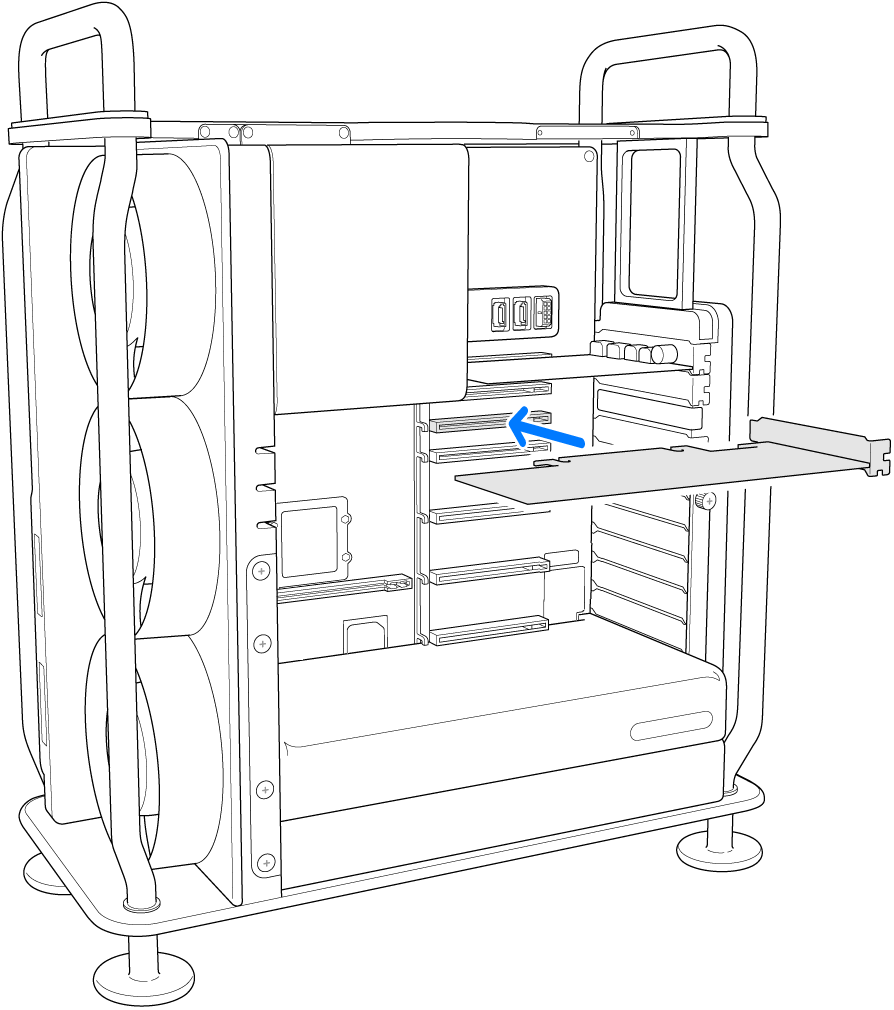
Trượt khóa sang bên trái.
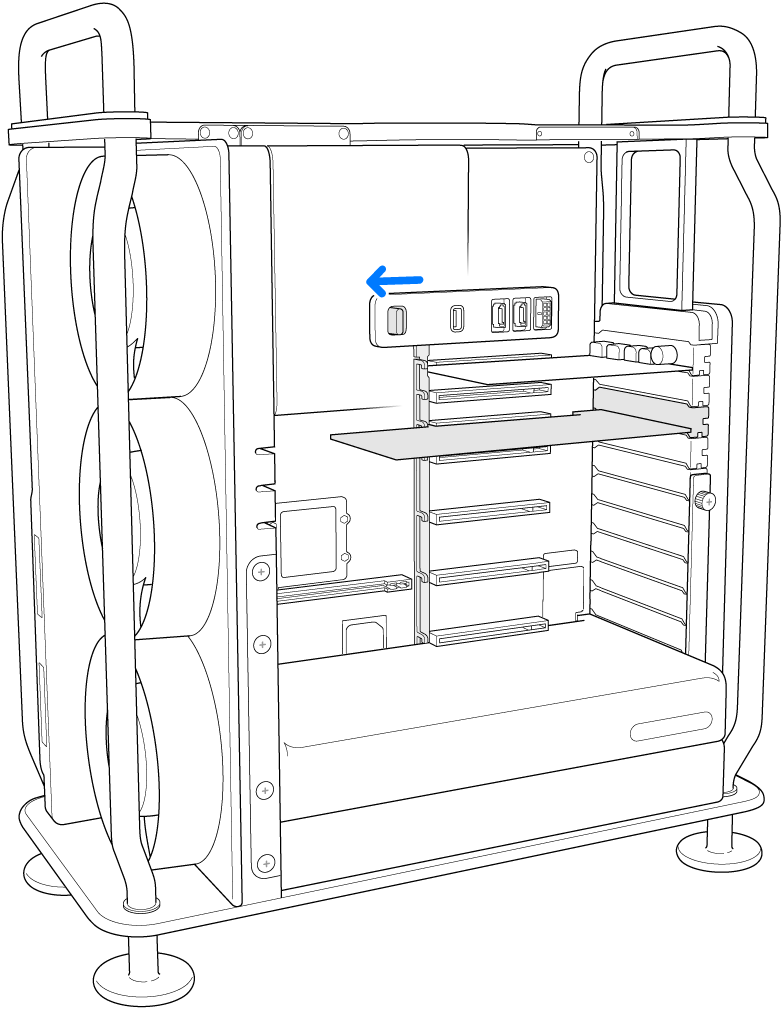
Lắp lại giá đỡ sườn.
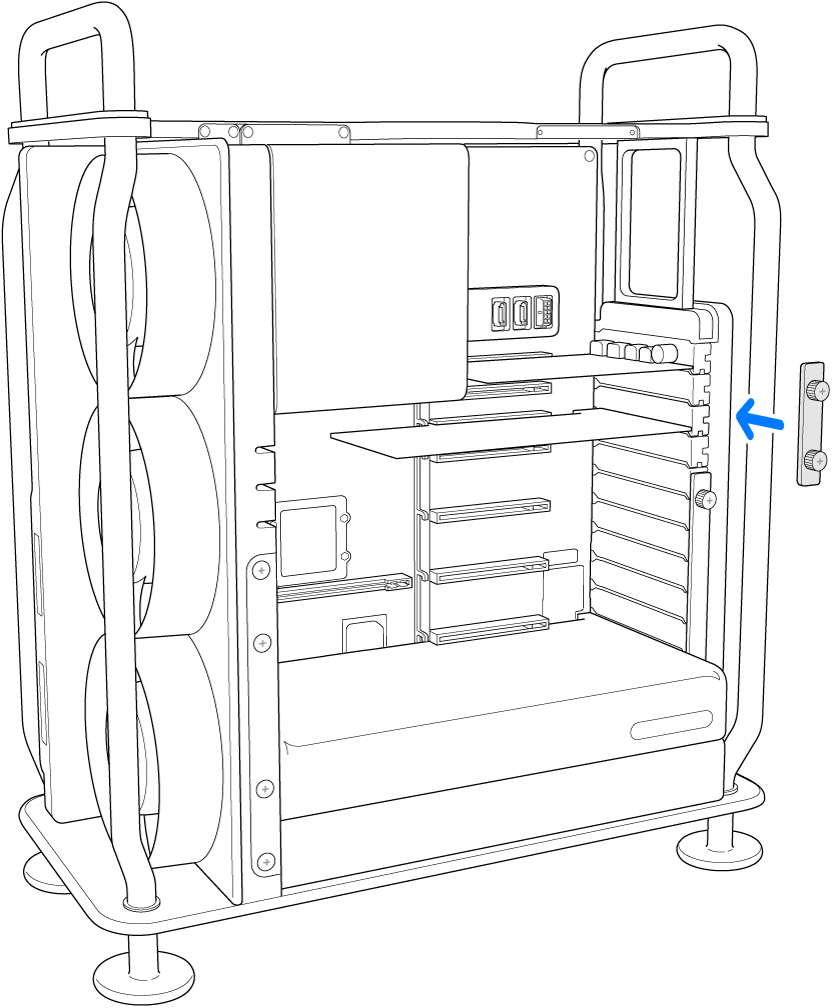
Lắp lại vỏ máy tính, sau đó xoay chốt 90 độ theo chiều kim đồng hồ để khóa vỏ máy.
Máy tính sẽ không bật nguồn nếu vỏ máy chưa được lắp lại và chốt chưa được xoay về vị trí ban đầu.
Kết nối lại tất cả các cáp và dây nguồn với Mac Pro của bạn.